作者:實作派
無論健行或騎車旅遊,很多人喜歡在地圖上畫出屬於自己的足跡,這次阿信助教就來告訴大家如何利用手機來實現這件事。首先你必須要有 GPS Logger ,它可以是一台獨立的機器,也可以是手機的 App,它的任務只是單純用來收集座標,再存成軌跡檔案,稱為 GPX 檔,如果你想將軌跡畫在地圖上,那還需要另一個 App 的幫忙,那就是 GPX Viewer,具有這功能的 App 很多,只要功能相近的大家都可以拿來用。
所以要在地圖上畫軌跡並不是有 GPS Logger 就好了,還需要 GPX Viewer 的配合,一個是收集座標資料,另一個提供地圖套用,這兩個配合起來,才有辦法在地圖上畫軌跡。當然,也有某些 App 是已經把 GPS Logger 和 GPX Viewer 合併在一起,由於我主要是分享基本觀念,所以這種傻瓜版 App 我就不介紹了。
後面我們就來看看 GPS Logger 如何產生 GPX 格式的座標軌跡檔案,然後再來看如何將 GPX 軌跡顯示在地圖上。
GPS Logger App
GPS Logger 顧名思義就是 GPS 紀錄器,它只是一個泛稱,有些稱為 GPS tracker,它的功能就是很單純地記錄座標資訊,早期原本是一台戶外的野用機器, 適合登山或救難用途,隨著近年手機發達,手機本身也能擔任 GPS Logger 的用途。
GPS Logger 功能很單純,選擇也很多,我在 Google PLAY 商店內尋找 GPS Logger,就出現各廠商開發的 App,在這裡我選用 Mendhak 開發的免費開源 GPS Logger ,如下圖:
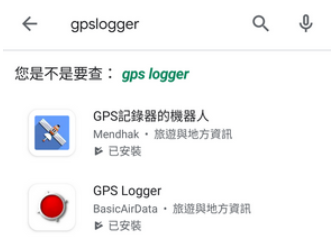
PLAY 商店內的 GPS Logger App(圖片來源:實作派提供)
App 打開之後,如下圖,畫面很簡單,第一行是緯度,第二行是經度,這個座標是在北台灣。座標下方馬上就有記錄按鈕,按下去就能開始記錄自己的軌跡,可隨時啟動與停止記錄。
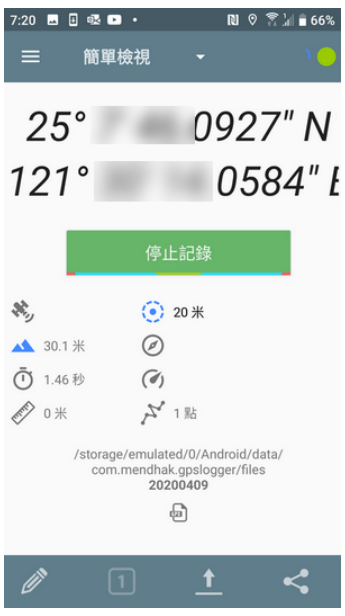
Mendhak 的 GPS Logger 畫面(圖片來源:實作派提供)
記錄下來的 GPS 座標軌跡,會存在一種副檔名稱為 GPX 的檔案,以這個例子來說它的檔案名稱為 20200409.GPX,檔案路徑也都顯示在畫面內,所以很容易掌握它的軟體行為。
由於 GPS Logger 默默在工作,有時候會讓人忘記按下記錄鍵,所以在它的設定選單內,有自動記錄的選項如下圖,例如開機時自動啟用 GPS Logger,以及程式啟動後就馬上開始記錄,這樣就能避免忘記按記錄鍵的情況。
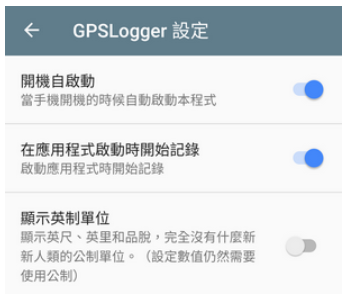
Mendhak GPS Logger 的設定項目(圖片來源:實作派提供)
其餘像是記錄的時間間隔也可以設定,例如 1 秒或 30 秒記錄一次,可以依照需求設定;另外檔案的記錄方式,可以選擇一天全寫在一個檔案內,還是每次紀錄都使用不同的檔案,都可以依自己的需求設定,使用上非常有彈性。
記錄好的 GPX 檔案若想傳送出去,可以按右下角的分享按鈕,透過各種 APP 傳送出去,例如 Gmail 或雲端硬碟都可以。
省電模式會中斷 GPS Logger
由於 GPS 運作會需要吃電,如果手機設定省電模式,那麼會將 GPS 的硬體關閉,如此會造成 GPS Logger APP 的紀錄中斷,一旦中斷就必須手動再啟動,因此如果需要長時間記錄 GPS 軌跡,你需要將手機的省電模式取消,如此一來 GPS Logger 才能持續記錄位置,但相對的手機就會持續耗電,至於如何在省電與 GPS 紀錄之間做平衡,就要自己取捨了。
顯示軌跡——GPX Viewer
有了 GPX 檔案之後該怎麼顯示軌跡呢?這時你可以用「GPX viewer」為關鍵字做搜尋,所謂 Viewer 就是說只能看不能改,像 PDF viewer 就是只能看PDF,但不能修改 PDF,你可以找到很多 GPX APP,它們都可以把 GPX 軌跡座標畫在地圖上。我這裡選的是 Vectura Game 的 GPX viewer,只因為它出現在第一個搜尋結果,我暫時找不到開源的 GPX Viewer。
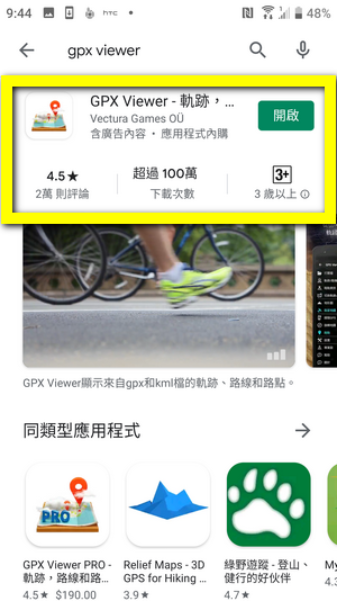
簡單版的免費 GPX Viewer(圖片來源:實作派提供)
進入 GPX Viewer 之後,會看到選單裡可以讓你開檔案,只要找到之前 GPS Logger 產生的 GPX 軌跡檔案的所在位置,就可以開檔。只不過手機的存檔路徑通常不像電腦這麼親民,它總是一串像外星文字的路徑,你得預先 copy 下來(所以前面我才會選一個會顯示存檔路徑的 GPS Logger APP),不然你得把 GPX 用 email 寄出來,再存到自己熟悉的儲存路徑,方便自己之後開檔。
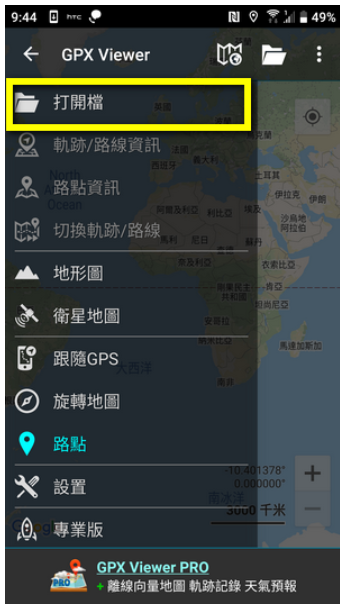
GPX Viewer 的開檔選項(圖片來源:實作派提供)
GPX 檔案匯入之後,你就可以看到自己的運動軌跡了,下圖藍色的線就是我移動的軌跡,其實從軌跡記錄到繪製整個過程很簡單,熟悉之後就可以隨時欣賞自己的歷史軌跡。

GPX Viewer 畫出來的軌跡(圖片來源:實作派提供)
更細緻的軌跡——Chrome GPX Viewer
其實 GPX 檔案內是含有速度資訊和高度資訊的,如果你用文字編輯器打開 GPX 檔案的話,你會發現它是以 XML 格式寫成的,每個點都記錄在 <trkpt> 這個標籤內,裡面有非常多資訊標籤,包含經度、緯度、時間、行進方位、高度、衛星編號、精度等。下面的文字範例就是單一點的資訊,GPX 軌跡就是由很多個這些點所構成的,如果你需要顯示這些資訊,那麼你就需要更精緻的 GPX Viewer。
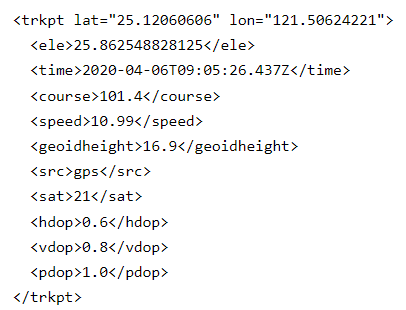
(圖片來源:實作派提供)
在 Chrome 瀏覽器內,有個 GPX Viewer APP。只要在 Chrome 的線上應用程式商店,搜尋 GPX Viewer,就可以看到下圖的圖示,並將它安裝在 Chrome 的瀏覽器內,它就可以畫出很棒的軌跡,而且是免費的。
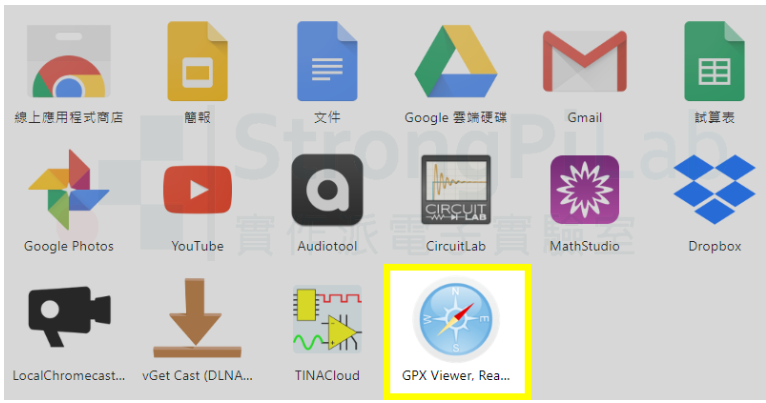
Chrome 瀏覽器的 GPX Viewer(圖片來源:實作派提供)
點進去之後你可以發現有個虛線區域讓你上傳 GPX 檔案,用滑鼠拖拉的方式也行,它的使用方式比手機 App 要直觀,但由於免費的關係,廣告也超級多,但還不至於讓你厭惡就是了,它至少沒有妨礙我的閱讀。
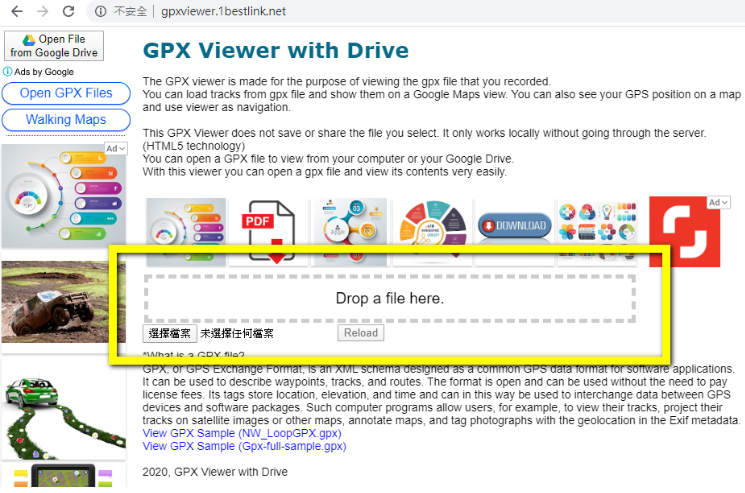
GPX Viewer 可用拖曳方式上傳 GPX 軌跡檔(圖片來源:實作派提供)
GPX 軌跡檔上傳完畢之後,馬上就能看到軌跡圖,而且還有顏色,不同顏色代表不同速度,顏色越深代表速度越慢,顏色越淺代表速度越快,不僅如此,你還可以在下方看到垂直高度,在右方看到坡度與速度,所以這是一個比較精緻的 GPX 繪圖器,但左邊依舊是廣告。
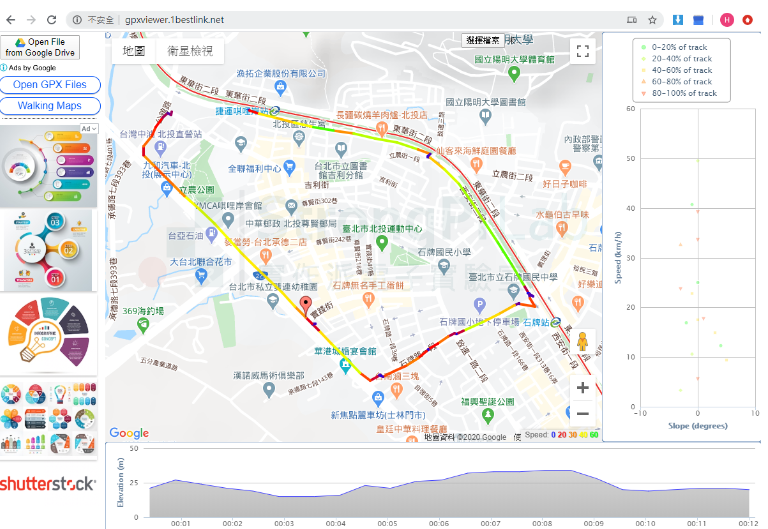
GPX Viewer的軌跡(圖片來源:實作派提供)
以上就是如何獲取移動軌跡以及將它畫在地圖上的方式,各位不見得要和我使用相同的 App,只要抓住正確的大方向,任何 App 你都能得心應手。
(本文經同意轉載自實作派電子實驗室、原文連結;責任編輯:賴佩萱)
- 【實作實驗室】分配器效能測試 - 2024/12/30
- 【實作實驗室】頻道功率怎麼測?有線電視頻譜長這樣! - 2024/12/12
- 【實作實驗室】無線滑鼠游標定格,電源開關更換 DIY - 2024/11/12
訂閱MakerPRO知識充電報
與40000位開發者一同掌握科技創新的技術資訊!



